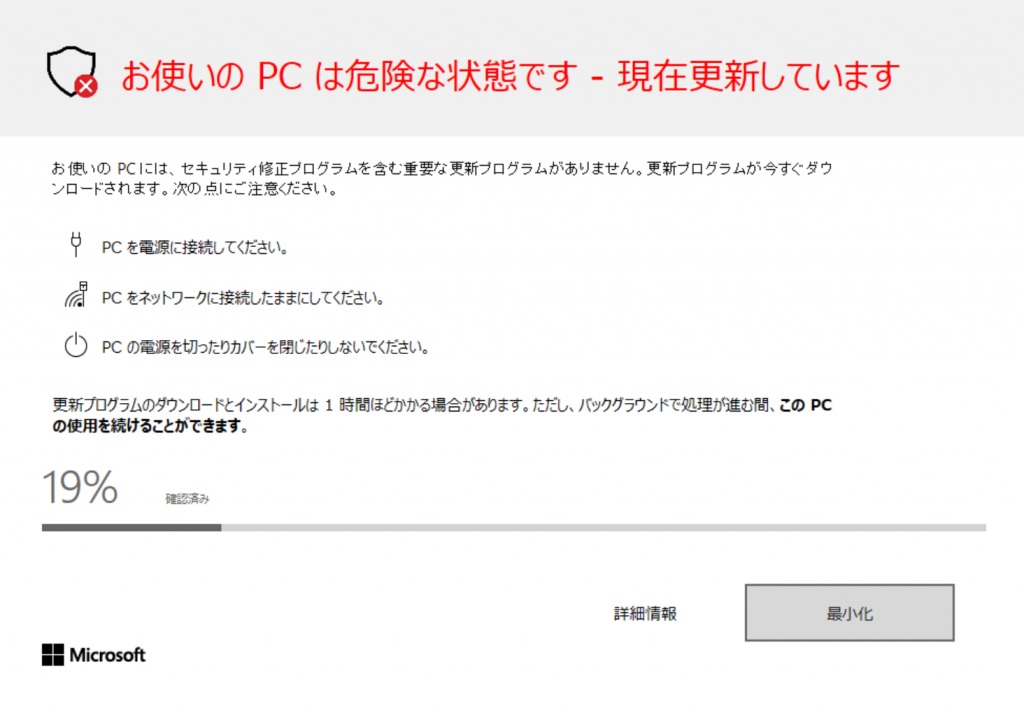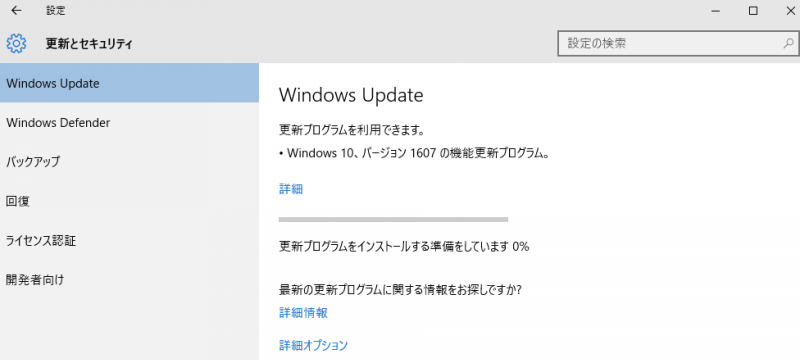目次
そもそもこの画面って何?
実際の画面を見てみましょう。
↓画像の文章を文字に起こしてみました↓
お使いの PC は危険な状態です - 現在更新しています
お使いのPCには、セキュリティ修正プログラムを含む重要な更新プログラムがありません。更新プログラムが今すぐダウンロードされます。次の点にご注意ください。
PCを電源に接続してください。
PCをネットワークに接続したままにしてください。
PCの電源を切ったりカバーを閉じたりしないでください。
更新プログラムのダウンロードとインストールは 1 時間ほどかかる場合があります。ただし、バックグラウンドで処理が進む間、この PC の使用を続けることができます。
さて、一見アドウェアっぽい画面にしか見えないのですが、ご安心ください。
これはWindows10でWindows Updateをするための「Windows10更新アシスタント」と呼ばれるユーティリティです。
!!注意!!
アドウェアだった場合、左下のロゴが「Microsoft」ではなく「Microsoft Partner」等と余計な文字が入っています。
それだけではなく、その後製品を購入を促す画面に遷移します。それは紛れもなくアドウェアです。
もし製品の購入やクレジットカード番号の入力を要求される場合はコチラの記事をご覧になってください。
この事象はWindows10の古いバージョン(1511や1607)から最新のバージョンにメジャーアップデートする際に発生する可能性があります。
ちなみに今回のご相談では、Windows10 v.1511からv1709にメジャーアップデートしようとしていました。
上記キャプチャー画像は更新実行中の画面なので、「現在更新しています」と表示されています。
下のプログレスバーが100%に到達すると本来であればアップデートが適用されるのですが、失敗するとここでエラーコードが表示されてしまいます。
エラーコードについて
今回表示されたエラーメッセージは次の通りでした。
・0x80070426
・0xc1900128
このエラーコードの内容を簡単に言うと、
「アップデートするバージョンに対応していないと思われるソフトウェアがインストールされてるよ」
といった内容の警告です。
この他に、[0x80070652]、[0xc1900208]等と表示されることもありますが、これも同じようにドライバーやソフトウェアがアップデート後に未対応であるためWindowsUpdateができないことを示します。
エラーコード次第ではありますが、更新に失敗する理由は、概ね互換性のないハードウェアやソフトウェアがインストールされていることが原因でしょう。
解決方法について
極論を言えば、互換性がない対象のソフトウェアをアンインストールすればOKです。
もしくは、アップデート後に対応しているバージョンに、対象のソフトウェアを更新する必要があります。
もちろんアンインストールしてしまうと対象のソフトウェアが消失してしまいますのでご注意を。
互換性がない対象のソフトウェアは、以下の手順で簡単に調べられるはずです。
…が、今回はそうもいかず、エラーコードが表示されるだけでした。でも一度ぐらい試してみてもいいかもしれません^^
1. WindowsUpdateを実施する
まずは画面左下のスタートボタン(Windowsのマーク)をクリックし、[設定]→[更新とセキュリティ]からWindowsUpdateを実施します。
2. 問題の修正をクリックする
更新に失敗します。
「いくつかの問題が見つかりました。問題を修正して更新を完了するには、このメッセージを選択してください。」
と表示されるので、[問題の修正]ボタンをクリックすると、互換性がないソフトウェアの一覧が表示されます。
このソフトウェア名をメモっておき、全てアンインストールしてしまえばOKです。
互換性のないソフトウェアを消したらWindowsUpdateを実施
上記手順で互換性のないソフトウェアをアンインストールしたら一度PCの再起動を行い、再度更新アシスタントからWindowsUpdateを実施すればOKです。
今回相談されたケースでは、McAfee VirusScan Enterprise Patch6という古いバージョンがインストールされていたことが原因でした。

私はまだこの互換性に関するケースにしか出会ったことがありません…他のケースがあったらどなたか教えてください^^